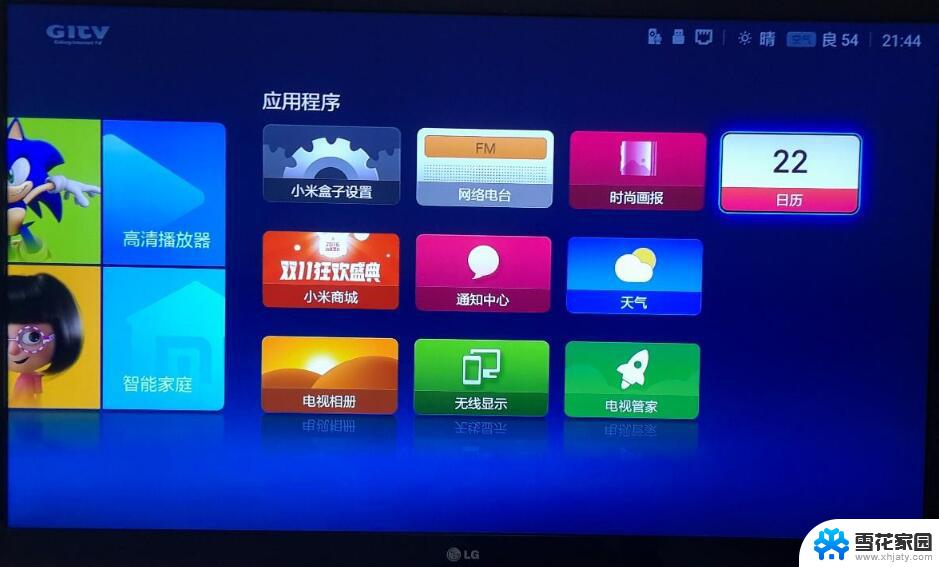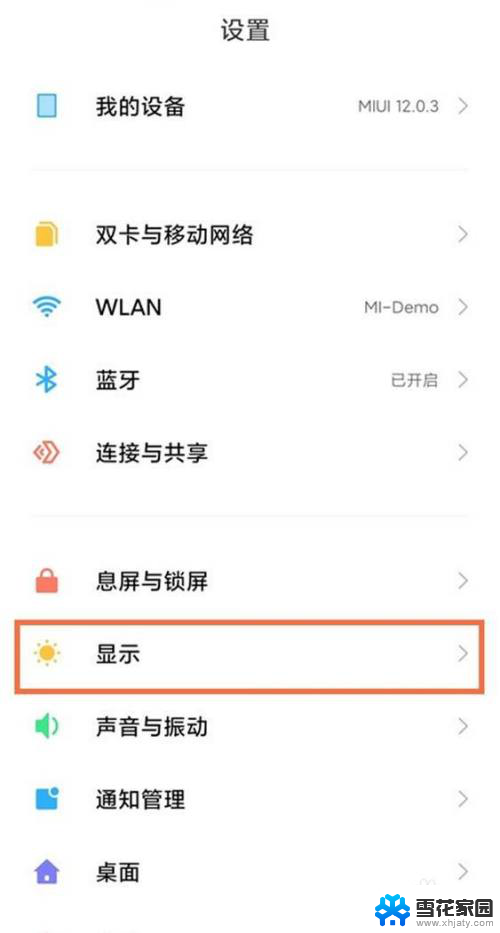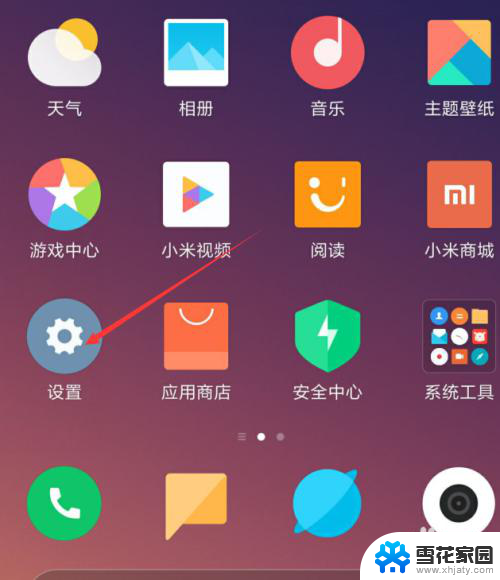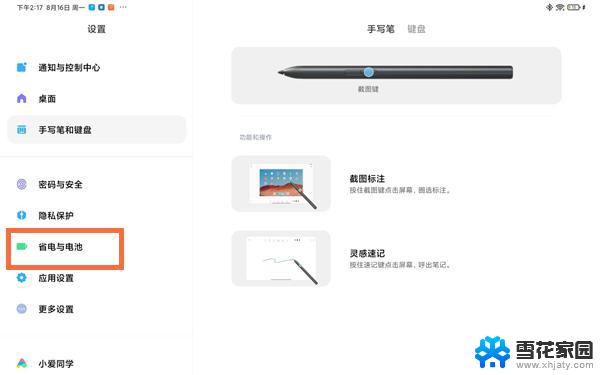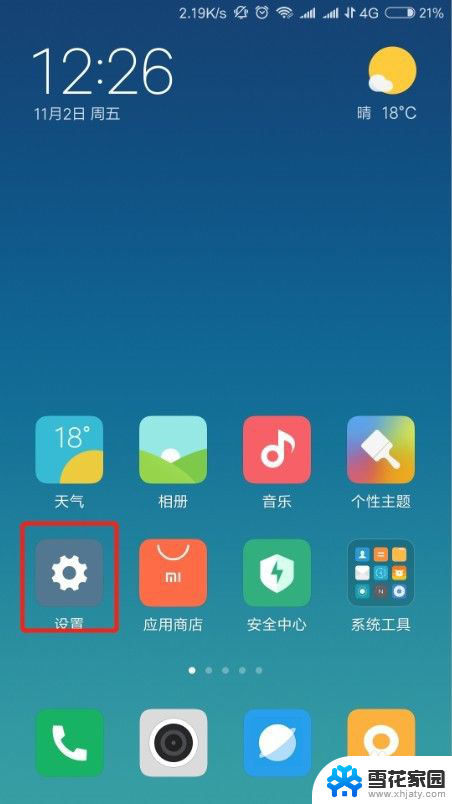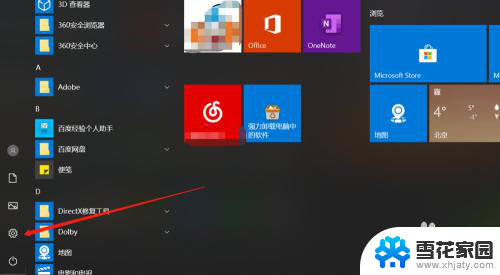小米8如何刷机 小米8官方线刷教程
小米8是一款备受欢迎的智能手机,不仅拥有强大的性能和优质的摄像头,还能通过刷机来实现更多个性化的功能,小米8官方线刷教程为用户提供了详细的操作步骤,让用户可以轻松地刷入官方固件,解决手机出现的各种问题。通过刷机用户可以更换系统版本、优化系统性能,甚至体验到最新的功能和界面设计。掌握小米8如何刷机的方法对于喜爱DIY和追求个性化的用户来说是非常有用的。
操作方法:
1.注:1、请确保手机电量充足,按照此教程操作会将您的手机升级至MIUI最新版本。全过程会清空所有用户数据,请谨慎操作。
2、此教程仅支持稳定版线刷,开发版请到"小米社区"中申请。
2.搜索MIUI官网,进入后找到小米社区,点击小米社区,找到MIUI下载。
找到小米8的机型选项。进入后选择刷机教程,选择左侧通过线刷升级。
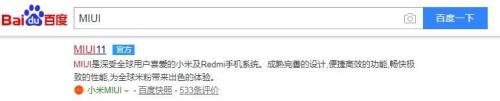





3.因为小米8属于小米有BL锁机型,所以线刷之前需要解锁。
解锁过程可以参考我的“小米mix2s怎么刷掉移动定制版”这篇经验中的解BootLoader锁过程。我就不在这里过多赘述了。

4.下载好通用刷机工具和小米手机8最新稳定版线刷Fastboot完整包。
(如需安装驱动,执行XiaoMiFlash.exe运行后,点击左上角Driver,再点击安装即可)
(请检查文件后缀名是否为".tgz",如果为".gz" 请重新命名后缀为".tgz")

5.在手机上操作:
关机状态下,同时按住音量下和电源键进入Fastboot模式将手机USB连接电脑。

6.线刷包下载完成后解压,打开线刷包文件夹,复制地址栏地址如下图。

7.刷机工具下载完成后安装(如遇到系统安全提示请选择允许安装),打开XiaoMiFlash.exe将复制的内容粘贴到蓝色区域位置。
点击黄色圈选部分加载设备,刷机程序会自动识别手机,点击红色圈选部分刷机开始刷机。
有BL锁机型默认会选择“全部删除并LOCK”,没有BL锁机型需要手动选择“全部删除”(如下图绿框显示)。

8.然后等待,如下图表示已经刷机成功,手机会自动开机。
无法从以上教程中获得帮助,请下载小米助手。
(小米助手安装完成后,确保手机已经进入fastboot模式。连接电脑,选择对应的版本即可完成刷机)。

9.重启手机后,如果看到下面图片,说明聪明的你刷机成功了哦,开始体验激动人心的MIUI吧!

以上就是小米8如何刷机的全部内容,如果你遇到这种情况,可以按照以上操作进行解决,非常简单快速,一步到位。